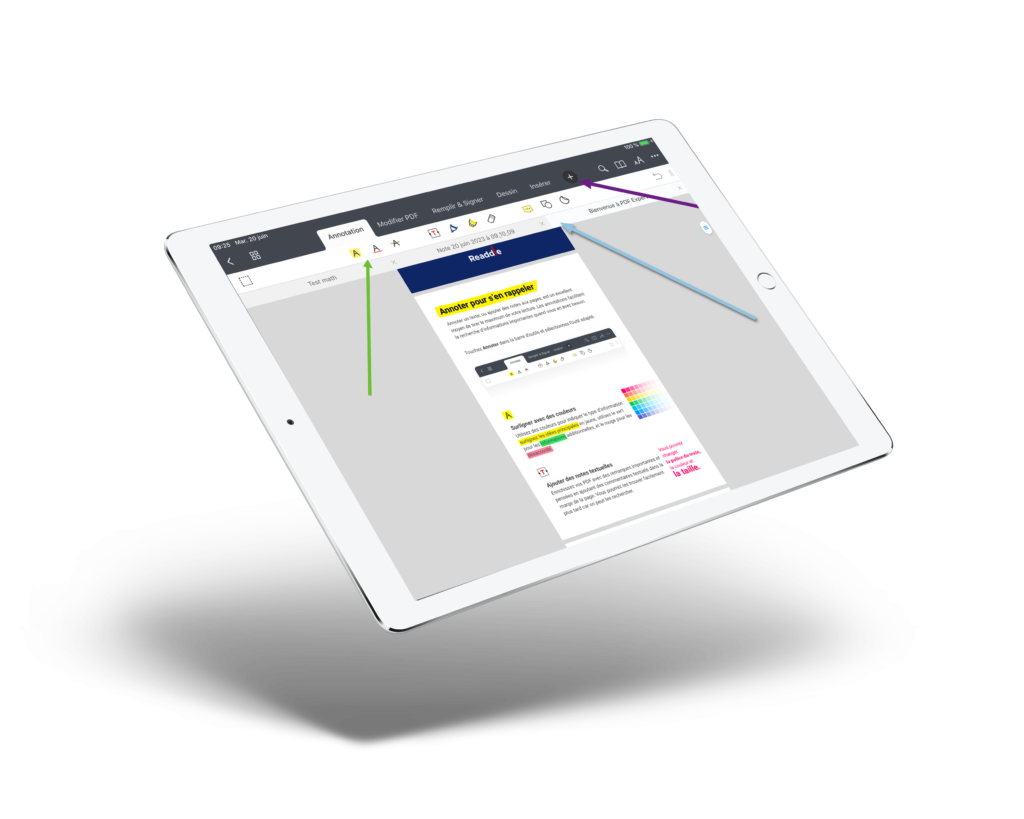
Catégorie : Application
Mieux comprendre mon rendez-vous médical avec SANTé BD
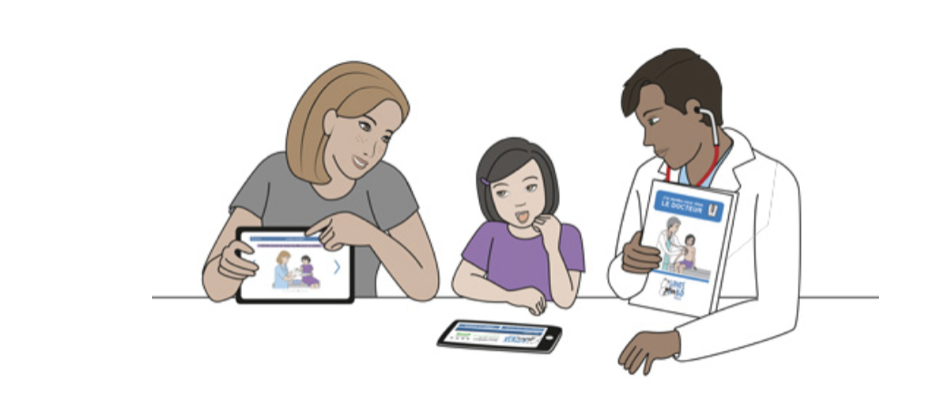
Mieux comprendre mon rendez-vous médical avec SANTé BD
!!! Alerte CORONAVIRUS !!!
http://www.handicap-et-sante.be/hswp/wp-content/uploads/2020/03/SantéBd.pdf
Cette application très intuitive vous permettra de consulter un grand nombre de fiches expliquant le déroulement d’un examen médical, et ainsi préparer votre consultation. Que ce soit une visite chez le dentiste, une opération programmée, un rendez-vous en radiologie, chaque fiche est rédigée en facile à lire et à comprendre.
+ Lire la suite
Programmer l’ARRET de l’utilisation d’un iPad ou d’un iPhone
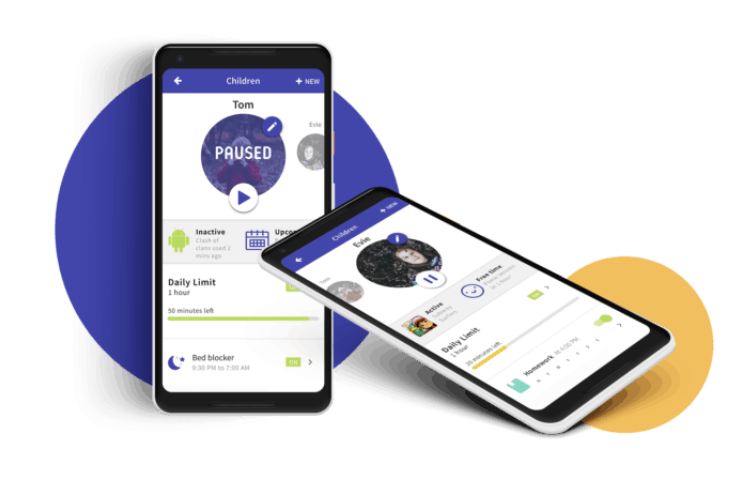
Programmer l’ARRET de l’utilisation d’un iPad ou d’un iPhone
TEMPS D’ECRAN
Depuis iOS 12, Apple propose un nouvel outil qui s’appelle «Temps d‘écran». Celui-ci a été conçu pour faire prendre conscience aux utilisateurs du temps qu’ils passaient sur leur smartphone/tablette et quels étaient les applications les plus utilisées.
+ Lire la suite
Via cet outil, vous pourrez créer un mot de passe et ainsi bloquer l’écran ou certaines applications après un temps d’utilisation programmé.
Choisir son clavier adapté
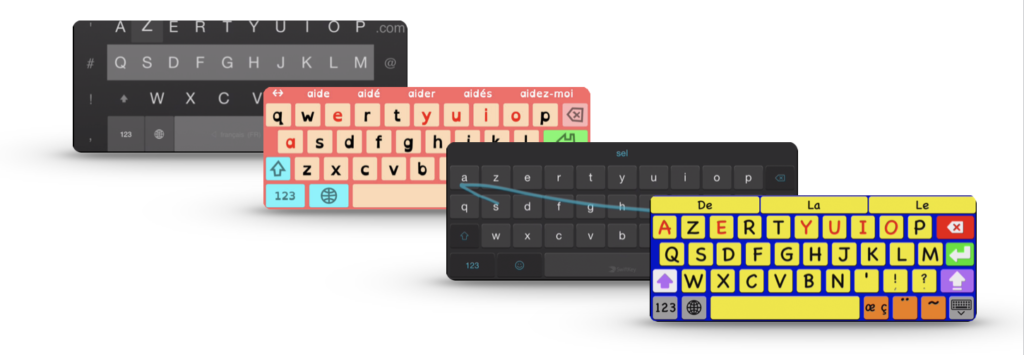
Comparatif des CLAVIERS
Changer le clavier
Ajouter une application de clavier se fait comme l’ajout d’une autre application. Pour cela il vous suffit donc de vous rendre dans l’App Store. Si vous éprouvez des difficultés à utiliser l’App Store, veuillez-vous en référer à la fiche portant sur ce sujet.
+ Lire la suitePour ajouter le nouveau clavier, il vous faut d’abord ouvrir une première fois l’application du clavier.
Rendez-vous ensuite dans les réglages et sélectionner la catégorie « général ». Dans le bas de celle-ci, cliquez sur « claviers ». Dans cette catégorie, sélectionnez une nouvelle fois « claviers ». Cliquez sur «ajouter un clavier ». Vous pouvez alors sélectionner le clavier que vous venez d’installer sur votre iPad en cliquant sur son nom.
Afin que ce clavier fonctionne de façon optimale, vous pouvez le sélectionner dans la liste et cocher « autoriser l’accès complet ».
Description
Nous sommes partis à la recherche de claviers disponibles sur iPad fonctionnant sous IOS 8.3. Beaucoup de claviers alternatifs existent mais nous nous sommes concentrés sur ceux offrant une accessibilité ou des facilités autres que celles proposées par le clavier de base de l’appareil. Nous avons laissé de côté les claviers n’ayant pour seul objectif que d’être plus jolis ou proposant d’autres émoticônes.
Nos critères de base étaient, bien sur, la facilité d’utilisation, mais aussi les possibilités nouvelles qu’offre le clavier, la compatibilité avec les applications installées sur l’iPad ainsi que la compatibilité avec les paramètres d’accessibilité.
Toutes les Apps sont disponibles sur l’App store, certaines sont gratuites et d’autres payantes, mais le coût de celles-ci reste peu élevé.
- Swiftkey : Swiftkey est un clavier permettant d’utiliser le glissement entre les différentes lettres,c’est-à-dire que vous déposez le doigt sur la première lettre et puis vous bougez en restant appuyé sur les différentes lettres composant le mot que vous voulez écrire. Cette fonction apporte l’avantage de pouvoir aider dans le cas de troubles moteurs, mais elle peut se montrer imprécise dans le choix des mots au début de l’utilisation. Cependant l’application enregistre et se paramètre au fur et à mesure de l’utilisation qui en est fait et la prédiction de mot s’adapte donc aux mots fréquemment utilisés
Prix : gratuit
https://itunes.apple.com/fr/app/swiftkey-clavier-+-emoji/id911813648?mt=8- My script Stack : My Script Stack est une application qui permet de reconnaitre des lettres manuscrites tracées sur l’écran de l’iPad. L’App transforme ces lettres manuscrites en caractères informatisés. Cette App est compatible avec les App nécessitant un clavier.Attention, l’App ne prend pas en charge les mots entiers, il faut donc écrire le mot lettre par lettre.
Prix : gratuit
https://itunes.apple.com/us/app/myscript-stack-handwriting/id914007100?mt=8- KuaiBoard : Cette application n’est pas comparable aux autres, car il ne s’agit pas d’un clavier à proprement parlé. Il s’agit d’une App permettant de programmer des messages complets, et de les classer par catégories. Il n’y a pas de limites dans le nombre de messages qu’il est possible de programmer. Cette App est facilement programmable et est compatible avec toutes applications nécessitant l’emploi d’un clavier.
Prix : gratuit
https://itunes.apple.com/us/app/kuaiboard-type-text.-quicker./id912651227?mt=8- Fleksy : Cette application est un clavier classique, la langue est paramétrable. Il offre la particularité de pouvoir régler la taille du clavier entre trois différents formats. Une autre particularité est de pouvoir, avec un appui long faire glisser son doigt sur tout le clavier afin de pouvoir plus facilement choisir la lettre désirée. Ce clavier offre des gestes de saisies rapide pour les espaces, la ponctuation, le choix du mot proposé ainsi que la suppression. Ces gestes constituent sa principale particularité et son principal intérêt.
Prix : 0.99€
https://itunes.apple.com/us/app/fleksy-keyboard-gifs-stickers/id520337246?mt=8- Keeble : Ce clavier est particulièrement destiné aux personnes en apprentissage ou présentant un dysfonctionnement dans l’écriture. Ce clavier permet de donner une couleur différente aux voyelles, afin de les mettre en évidence. Il offre un retour vocal sans l’activation de Voice Over. La disposition des lettres dans le clavier est changeable, il est donc possible de les classer selon l’ordre alphabétique (ABC) ou selon un clavier classique simplifié (AZERTY), mais il existe aussi un mode “Balayage avec fréquence d’utilisation“ (EAIPR) qui, en combinaison avec le contrôle de sélection, simplifie l’édition de texte avec des contacteurs par un balayage privilégiant les lettres les plus couramment utilisées. Réglage du retard et du débit de répétition. Fonction de sélection sur relâcher. Bref, beaucoup d’options de précision sont proposées.
Prix : 9.99€
https://itunes.apple.com/us/app/keeble-accessible-keyboard/id918497054?mt=8- Swype : Cette application est du même type que le clavier Swiftkey, la différence va se porter premièrement sur les gestes permettant de faire la ponctuation et les majuscules. Une autre particularité qu’offre le clavier est de pouvoir changer la langue rapidement depuis les applications. Une autre différence est la performance de la correction automatique et du dictionnaire. En effet, Swype offre une prédiction de mots et un dictionnaire plus précis que celui de Swiftkey.
Prix : 0.99€
https://itunes.apple.com/fr/app/swype/id916365675?mt=8
Cette fiche concerne les appareils tactiles Apple
Se faire assister avec BLUE ASSIST
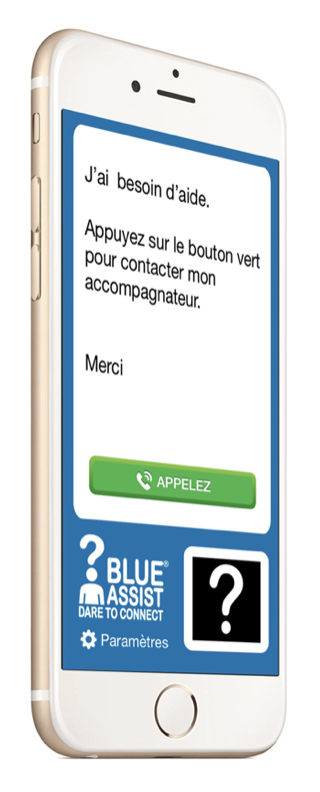
Se faire assister par BLUE ASSIST dans les transports en communs, hôpitaux, magasins, …
L’ a.s.b.l. BlueAssist propose une application pour smartphone permettant aux personnes intellectuellement déficientes, souffrant d’un début de démence ou confrontées à la barrière de la langue de présenter leur question affichée sur l’écran de leur appareil et faire appel au bon sens civique de son interlocuteur. Ce dernier aura la possibilité de cliquer sur le seul bouton d’appel affiché à l’écran pour entrer en relation avec une personne ressource préalablement encodée dans le smartphone et prête à aider en toute situation.
+ Lire la suite
La vidéophonie comme outil de sécurité avec BABY PHONE 3G
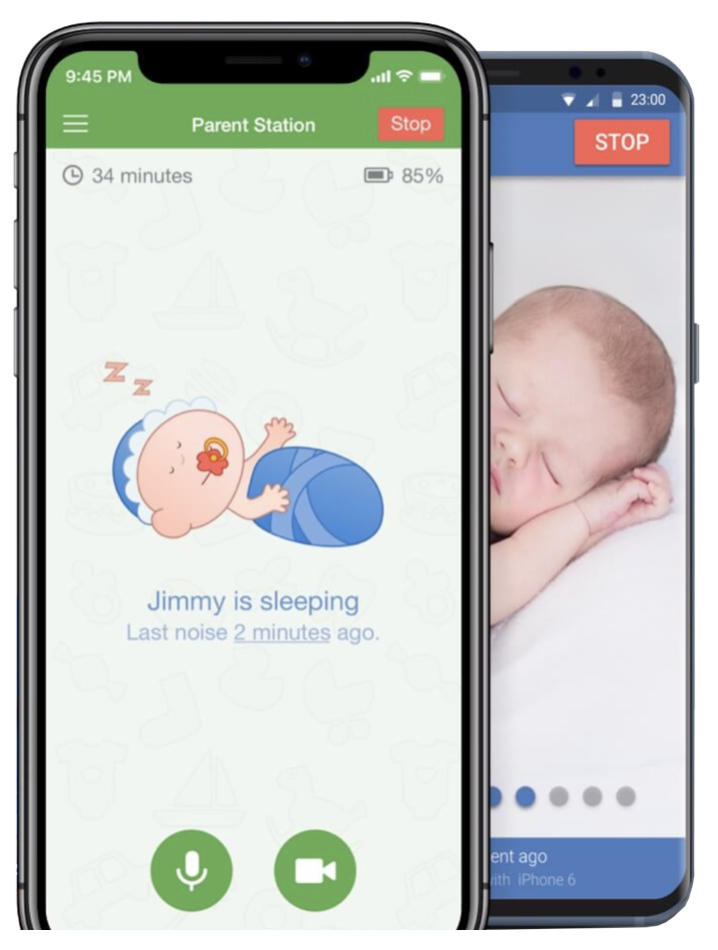
La vidéophonie comme outil de sécurité avec BABYPHONE 3G
Description :
Cette application donne la possibilité de transformer vos appareils Apple en Babyphone. Il vous faut deux appareils tactiles de chez Apple, l’un pour la personne que vous voulez surveiller : la base bébé et l’autre pour vous-même : la base parent. Les deux appareils sont reliés via wi-fi ou 3G ou 4G.
+ Lire la suite
Communication par clavier alphabétique PROLOQUO4TEXT
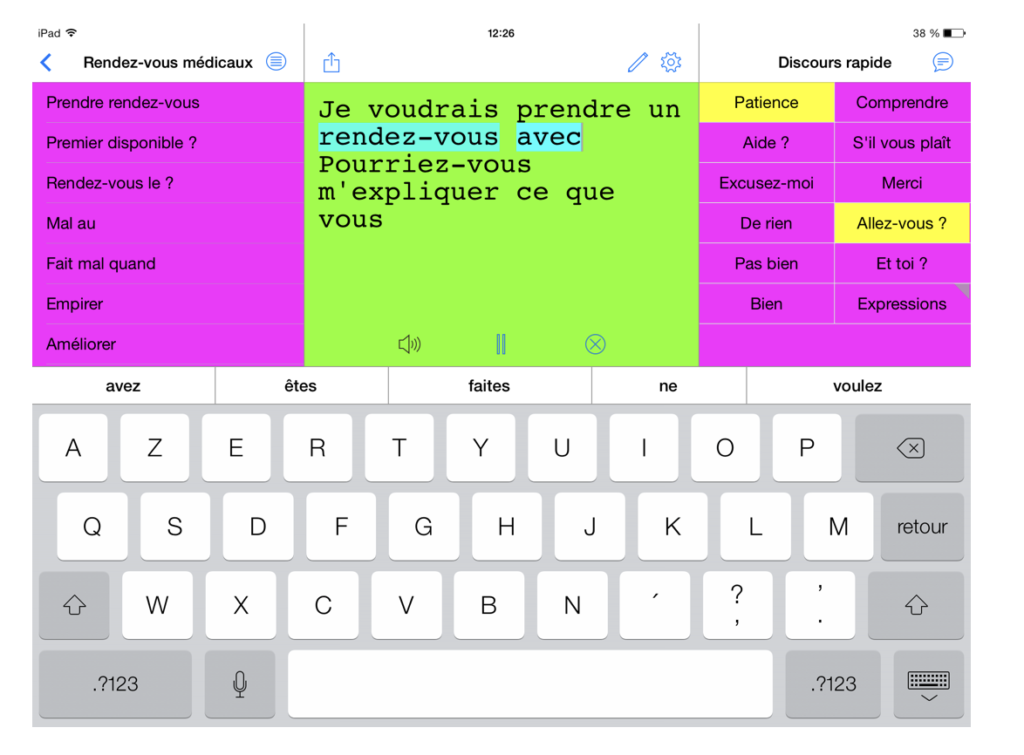
Communication par clavier alphanumérique avec PROLOQUO4TEXT
Cette application est simple et complète ; elle est intuitive et conviviale.
Simple parce que la mise en page des tableaux est bien organisée, la majorité des fonctions est à disposition ; l’ergonomie a été bien pensée.
+ Lire la suite
Comparaison entre 3 NAVIGATEURS INTERNET pour iOS
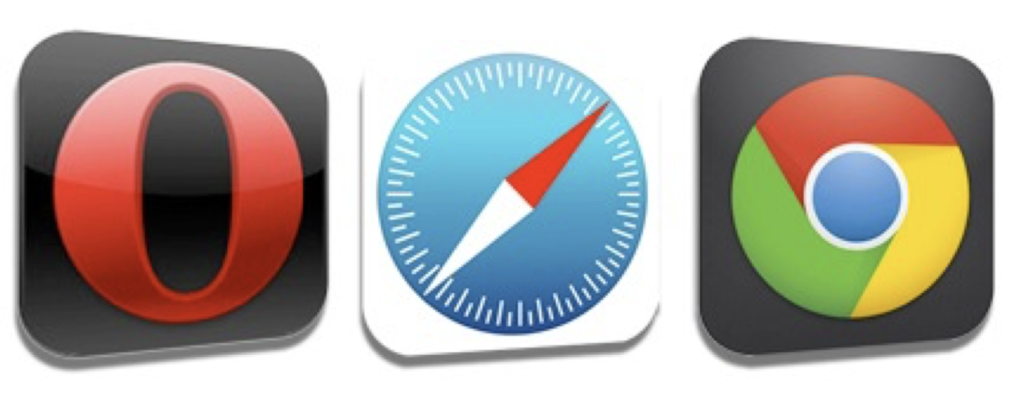
Comparaison entre 3 NAVIGATEURS INTERNET pour iOS
Quels sont les différents navigateurs internet que vous pouvez trouver sur les appareils tactiles de chez Apple ?
Il y en a beaucoup, mais nous allons ici nous concentrer sur les trois navigateurs principaux à connaître : SAFARI – CHROME – OPERA
+ Lire la suite
Naviguez avec la tête dans vos PDF grâce à EYE READER PRO
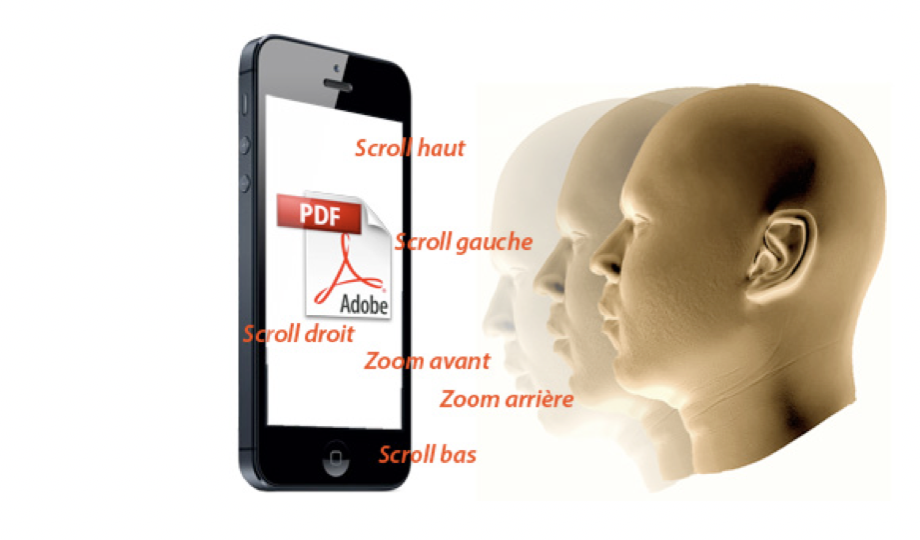
Naviguez avec la tête dans vos PDF grâce à EYE READER PRO
Qu’est-ce que Eye Reader Pro :
Eye reader pro est une surprenante application qui utilise la caméra de votre appareil pour observer les mouvements de votre tête et faire réagir (défiler et zoomer) le document affiché en fonction de ceux-ci.
Attention, le bon positionnement entre votre visage et l’appareil est primordial. Même si l’application peut fonctionner depuis votre main, l’idéal serait de fixer votre appareil sur un bras immobile.
+ Lire la suite
La communication vidéo avec FACETIME

Utilisation de l’application FACETIME
FACETIME, qu’est ce que c’est :
FaceTime permet de passer des appels vidéo/audio avec n’importe quel contact, pourvu qu’il soit équipé d’un appareil Apple.
Comment y accéder :
Pour activer FaceTime, vous devez d’abord vous créer un identifiant Apple en allant sur ce site : https://appleid.apple.com/be/fr/ puis, aller dans :
Réglages/FaceTime/Activer
+ Lire la suite
